4月2024更新:使用我们的优化工具停止收到错误消息并减慢您的系统速度。 立即获取 此链接
- 下载并安装 修复工具在这里。
- 让它扫描你的电脑。
- 然后该工具将 修理你的电脑.
如果使用启动诊断程序查看虚拟机的屏幕快照,则在Windows安装过程中启动服务时,屏幕快照将显示Windows安装错误。 错误时,将显示以下消息:
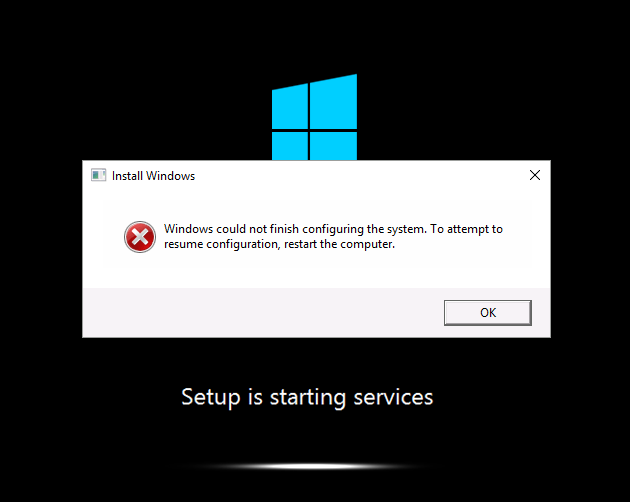
Windows无法完成系统配置。 重新启动计算机以继续进行配置。 安装程序启动服务
当操作系统无法完成Sysprep进程时,会发生此错误。 当您尝试首次启动通用虚拟机时,会发生此错误。 如果发生此问题,请重建通用映像,因为该映像处于不可装载状态且无法还原。
什么是系统准备?

系统准备 允许您使用Sysprep实用程序将Microsoft Windows映像部署到其他计算机。 Sysprep是Microsoft开发的工具,可简化将Microsoft Windows同时部署到许多其他计算机的过程。 它从Windows映像中删除与计算机有关的信息,然后可以轻松地将其安装或部署到其他计算机。
2024年XNUMX月更新:
您现在可以使用此工具来防止 PC 问题,例如保护您免受文件丢失和恶意软件的侵害。 此外,它是优化计算机以获得最大性能的好方法。 该程序可轻松修复 Windows 系统上可能发生的常见错误 - 当您拥有触手可及的完美解决方案时,无需进行数小时的故障排除:
- 步骤1: 下载PC修复和优化工具 (Windows 10,8,7,XP,Vista - Microsoft金牌认证)。
- 步骤2:点击“开始扫描“找到可能导致PC问题的Windows注册表问题。
- 步骤3:点击“全部修复“解决所有问题。
因此,对于Sysprepping,您需要首先在当前系统上创建Windows的映像。 之后,您需要使用Sysprep工具来准备将其安装在其他计算机上。
现在,让我们继续对系统预配Windows 10映像并重新启动计算机时发生的错误。
禁用启用对数据文件夹的保护
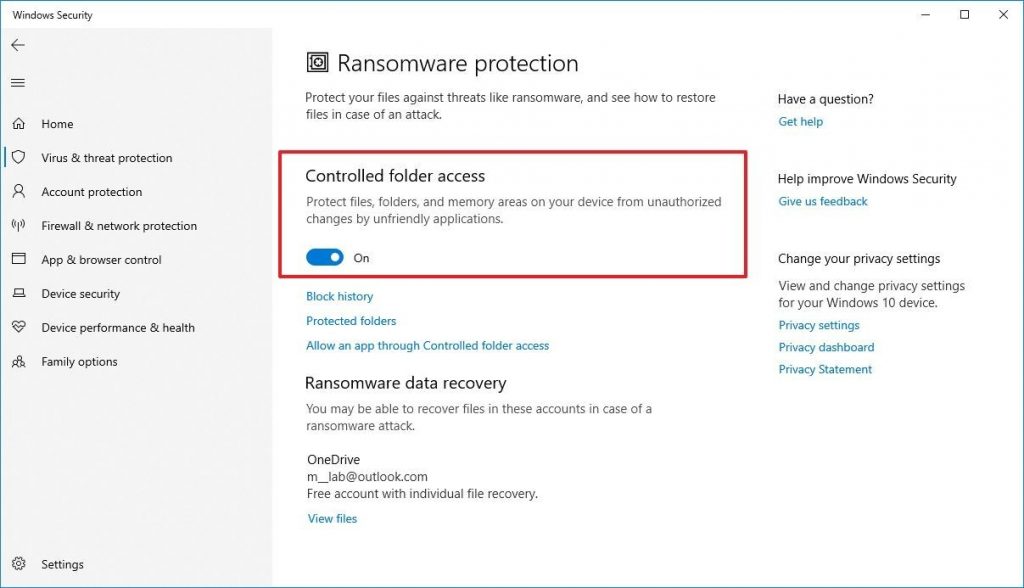
禁用MAR策略中的数据文件夹保护设置,运行 Sysprep的,然后在Sysprep完成时重新启用该设置。
- 打开ePO并转到MAR策略。
- 在常规选项卡上,清除激活数据文件夹保护复选框。
- 将唤醒发送到端点上的代理。
- 策略更改将应用于端点。
- 运行Sysprep并等待其完成。
- 在MAR策略中重新启用数据文件夹保护,并在端点上发送代理唤醒。
使用Microsoft补丁
可以使用修补程序http://support.microsoft.com/kb/981542/修复该错误。 如何上笔记本电脑?
- 如果错误:Windows无法完成系统配置。 重新启动计算机以继续进行配置。 按SHIFT-F10。 不要单击“确定”。
- 此时,您几乎可以做任何事情。
- 我建议启动services.msc并启动所有标记为:自动的服务。
- 运行compmgmt.msc,激活管理员用户或创建具有管理员权限的其他用户
- 运行explorer.exe
- 现在您可以更改用户
- 以管理员身份登录并运行修复程序
专家提示: 如果这些方法都不起作用,此修复工具会扫描存储库并替换损坏或丢失的文件。 在问题是由于系统损坏引起的大多数情况下,它都能很好地工作。 该工具还将优化您的系统以最大限度地提高性能。 它可以通过以下方式下载 点击这里

CCNA,Web开发人员,PC疑难解答
我是计算机爱好者和实践IT专业人员。 我在计算机编程,硬件故障排除和维修方面拥有多年的经验。 我专注于Web开发和数据库设计。 我还拥有网络设计和故障排除的CCNA认证。

